Begränsa utskrift från en dator
Du kan begränsa utskrift från en dator (Skriva ut från en dator) så att bara vissa typer av dokument kan skrivas ut. Du kan också konfigurera maskinen så att dokument inte skrivs ut förrän användaren är behörig på maskinen (Skriv ut dokument som tvingats lagras i maskinen). Du kan också begränsa maskinen så att den bara kan skriva ut dokument med krypterad säker utskrift, vilket kan hindra informationsläckage på grund av obevakade utskrifter eller oskyddade utskriftsdata. Administratörsbehörighet krävs för att konfigurera dessa inställningar.
Förhindra utskrift från en dator
Du kan hindra användare från att skriva ut dokument från en dator.
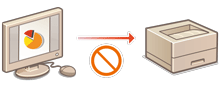
<Ställ in>  <Funktionsinställningar>
<Funktionsinställningar>  <Skrivare>
<Skrivare>  <Begränsa skrivarjobb>
<Begränsa skrivarjobb>  <På>
<På>  Välj undantag för begränsningen
Välj undantag för begränsningen
 <Funktionsinställningar>
<Funktionsinställningar>  <Skrivare>
<Skrivare>  <Begränsa skrivarjobb>
<Begränsa skrivarjobb>  <På>
<På>  Välj undantag för begränsningen
Välj undantag för begränsningenKonfigurera inställningar för tvingad parkering
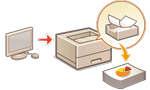 | När du skriver ut från en dator kan du parkera utskriftsdata i maskinen och förhindra att dokument skrivs ut omedelbart (Skriv ut dokument som tvingats lagras i maskinen). Du kan ställa in så att utskriften inte utförs förrän användaren är behörig på maskinen, vilket ger ökad säkerhet och minskar risken för att andra visar eller oavsiktligt hämtar känsliga dokument. Administratörsbehörighet krävs för att konfigurera dessa inställningar. |
1
Starta fjärrgränssnittet. Starta Remote UI (Fjärranvändargränssnittet)
2
Klicka på [Inställningar/Registrering] på portalsidan. Remote UI (Fjärranvändargränssnittet) skärm
3
Klicka på [Skrivare] [Utskrift].
[Utskrift].
 [Utskrift].
[Utskrift].4
Välj [Tvinga parkering], ställ in nödvändiga villkor och klicka på [OK].
Du kan ange detaljerade villkor för parkering av utskriftsjobb, t.ex. användare eller IP-adress. Om inga villkor anges parkeras alla utskriftsjobb förutom jobb från oidentifierade användare. Om inga villkor ställs in och ett utskriftsjobb från en oidentifierad användare tas emot avbryts det utan att parkeras.
 Ställa in villkor för parkering av dokument
Ställa in villkor för parkering av dokument
1 | Klicka på [Registrera ny]. | ||||||
2 | Ställ in villkoren för att parkera dokument och klicka på [OK]. 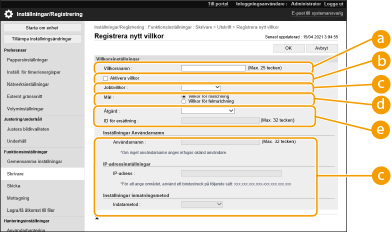  [Villkorsnamn] [Villkorsnamn]Ange ett namn för villkoret. Använda namn som är lätt att identifiera när det visas i en lista.  [Aktivera villkor] [Aktivera villkor]Markera den här kryssrutan för att aktivera villkoret.  [Jobbvillkor] [Jobbvillkor]De typer av villkor som räknas upp nedan kan väljas.
 [Mål] [Mål]Du kan antingen ställa in ett värde som anges av åtgärdsmålet eller ett som inte anges.  [Åtgärd] [Åtgärd]Välj hur du vill hantera dokument som matchar villkoren. Om [Mellanlagra som delat] väljs kan du ställa in [ID för ersättning] och ange användarnamnets utmatning till loggen vid utskrift. Välj [Avbryt] för att kassera dokumentet. | ||||||
3 | Ange i vilken ordning villkoren ska tillämpas och välj [OK]. Villkoren gäller i den ordning de är listade, med början överst. För att ändra prioritet, klicka på [Upp] eller [Ned] i listan. För att redigera detaljerna för ett villkor, välj villkorsnamnet i listan. För att inaktivera ett villkor, klicka på villkorsnamnet i listan  avmarkera [Aktivera villkor]. avmarkera [Aktivera villkor].För att radera ett villkor, välj [Radera] för villkoret som ska raderas i listan  klicka på [OK]. klicka på [OK]. |
 |
Konfigurering av detaljerade inställningar för tvingad parkering av utskriftDu kan göra detaljerade inställningar för dokument som parkerats, t.ex. hur länge de ska sparas och hur de ska visas. <Utskrift> Satsvis import/satsvis exportInställningen kan importeras/exporteras med modeller som har stöd för satsvis import av den här inställningen. Importera/exportera inställningsdata Inställningen ingår i [Grundläggande information om Inställningar/Registrering] vid satsexport. Importera/exportera alla inställningar |
Inställning av övriga begränsningar
1
Starta fjärrgränssnittet. Starta Remote UI (Fjärranvändargränssnittet)
2
Klicka på [Inställningar/Registrering] på portalsidan. Remote UI (Fjärranvändargränssnittet) skärm
3
Klicka på [Skrivare]  [Utskrift].
[Utskrift].
 [Utskrift].
[Utskrift].4
Ställ in de övriga begränsningarna.
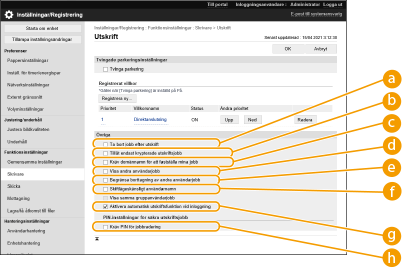
 [Ta bort jobb efter utskrift]
[Ta bort jobb efter utskrift]Markera den här kryssrutan för att radera jobb efter att de skrivits ut.
 [Tillåt endast krypterade utskriftsjobb]
[Tillåt endast krypterade utskriftsjobb]Markera den här kryssrutan för att endast ta emot krypterade säkra utskriftsjobb från datorer.
 [Kräv domännamn för att fastställa mina jobb]
[Kräv domännamn för att fastställa mina jobb]Markera den här kryssrutan för att bestämma utskriftsjobb för inloggade användare som ”användarnamn + domännamn.”
 [Visa andra användarjobb]
[Visa andra användarjobb]Markera den här kryssrutan för att visa jobb för andra användare än den autentiserade användaren.
 [Begränsa borttagning av andra användarjobb]
[Begränsa borttagning av andra användarjobb]Markera denna kryssruta om du vill förhindra att jobb från andra användare raderas än den autentiserade användarens jobb när jobb från andra användare än den autentiserade användaren visas.
 [Skiftlägeskänsligt användarnamn]
[Skiftlägeskänsligt användarnamn]Markera den här kryssrutan för att göra användarnamn skiftlägeskänsliga.
 [Aktivera automatisk utskriftsfunktion vid inloggning]
[Aktivera automatisk utskriftsfunktion vid inloggning]Markera den här kryssrutan om du vill tillåta att tvångsparkerade utskriftsjobb ska skrivas ut automatiskt när en användare loggar in.
 [Kräv PIN för jobbradering]
[Kräv PIN för jobbradering]Markera den här kryssrutan för att uppmana användaren att ange en PIN-kod när säkra utskriftsjobb ska raderas.
 |
Satsvis import/satsvis exportInställningen kan importeras/exporteras med modeller som har stöd för satsvis import av den här inställningen. Importera/exportera inställningsdata Inställningen ingår i [Grundläggande information om Inställningar/Registrering] vid satsexport. Importera/exportera alla inställningar |